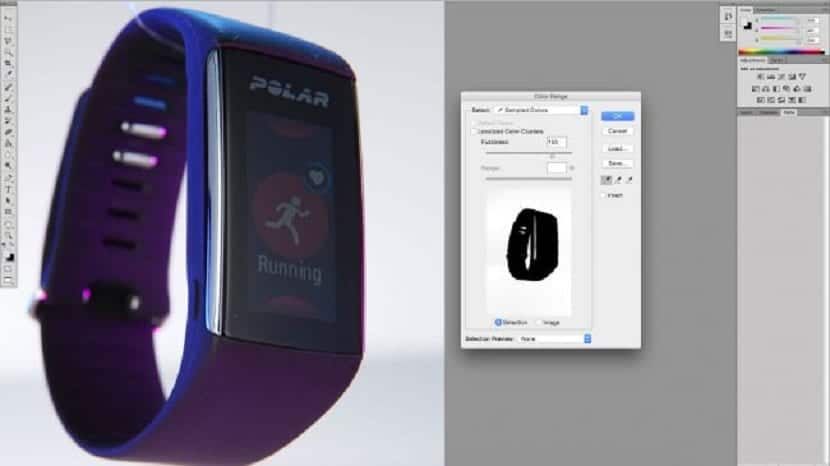
Het vermogen van bezuinigingen maken en taken verzinnen Het is een basisvereiste van elke ontwerper en vormt vaak de ruggengraat van al uw Photoshop-werk dat ze kunnen leveren.
3 soorten basisvereisten om snel te kunnen snijden

In dit bericht gaan we door drie basisvereisten om verschillende selecties te maken en voor later bedek de opties voor make-uplaag en hoe ze een beetje dieper werken. Als je eenmaal goed verslaafd bent aan de basis, zul je een heel scala aan creatieve mogelijkheden zien ontvouwen via Photoshop.
Toverstaf
La toverstaf máGica is de snelste en misschien wel de eenvoudigste manier om eenvoudige selecties te maken in Photoshop. Productafbeeldingen worden meestal op een witte achtergrond gemaakt, zodat de Wand Mágica is een perfect hulpmiddel voor deze klus.
Navigeer in het gereedschap Toverstaf en verhoog vervolgens de tolerantie tot 30 en klik in het witte gebied om de selectie te maken.
Druk nu op shift + cmd + I om de selectie om te keren en druk vervolgens op de knop "Breng een laag masker aan”Onderaan het lagenpaneel om het van de achtergrond te ontmaskeren.
Als we inzoomen op de achtergrond van de afbeeldingsweergave, kunnen we zien dat de schaduwen niet zijn ontmaskerd vanaf de achtergrond, dus voor nauwkeurigere opties is er geen betere tool dan de Pencil-tool.
Selecteer de tool en begin te klikken, vasthouden en slepen om patio's te maken en "Curven Bérits”Totdat je tevreden bent, klik dan op de punt van de originele versie om de patio te sluiten. Navigeer nu door de terraspanelen, cmd + klik op het zojuist gemaakte terras en de selectie wordt correct gemaakt.
Kleurbereik
Het hulpmiddel voor kleurbereik is vooral een eenvoudig hulpmiddel en útil om grotere gebieden te selecteren met een vergelijkbaar tintbereik.
Navigeer gewoon door het selectiemenu en klik erop om het paneel met het kleurenbereik weer te geven. Scan nu uw afbeelding en u zult zien dat er een pipet verschijnt. Klik op het gebied waar u een beeldselectie wilt maken en u zult zien hoe binnenin het paneel verandert
helderheid
Als je eenmaal een meester bent geworden met de selecties en de gemaskerde, het is heel gemakkelijk om veel leuke effecten te creëren, zoals de glinsterende glitter in de afbeelding van een telefoon die we in de bovenste dekking hebben geplaatst en om dit effect te creëren, moet je de telefoon selecteren zodra je hem hebt ontmaskerd.
Vul nu op een nieuwe laag de kleurselectie met wit en teken dan met het potlood een gebogen terras. We zullen dit gebruiken om indruk makenósolide glans aan de telefoonételefoon.
Nadat u het gloedgebied hebt ontmaskerd, kunt u de dekking wijzigen om een subtiel effect te creëren en een grote, zachte borstel gebruiken om het laagmasker te bewerken.

Iedereen maakt of leert uitsnijdingen op een witte achtergrond. YouTube staat vol met tutorials. Maar als het gaat om een normaal beeld dat men in de praktijk echt de achtergrond naar boven wil halen, is er geen tutorial. Ze geven het allemaal aan hen als ontwerpers, maar met hoge achtergrondcontrasten. Dus zelfs mijn baby doet het met een enkele klik.
Gon Her als er daadwerkelijk een video is geüpload, hoe het moet